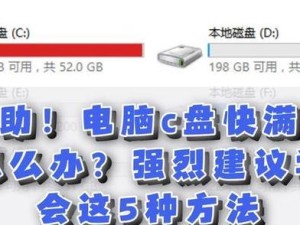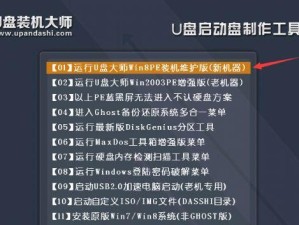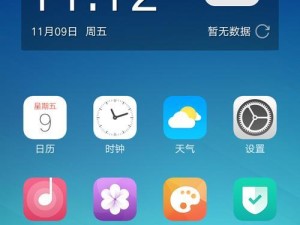在现代教育和工作中,使用投影仪将笔记本电脑的内容展示到大屏幕上已经成为常见的需求。然而,对于一些初次接触投影仪的用户来说,如何连接投影仪与笔记本电脑可能会成为一个挑战。本文将详细介绍如何连接这两者,以便让您的投影更加顺畅。

一、检查连接线是否齐全
确保你有一根VGA或HDMI线,这是连接笔记本电脑和投影仪所需要的线缆。VGA线适用于一些旧款投影仪,而HDMI线则适用于大多数新款投影仪。如果你不确定应该使用哪种线缆,可以查看你的投影仪和笔记本电脑的说明书或者咨询厂家。
二、确认投影仪和笔记本电脑是否处于关闭状态
在连接之前,确保投影仪和笔记本电脑都处于关闭状态。这样可以避免电流干扰和损坏设备的风险。

三、连接投影仪和笔记本电脑
将一端的VGA或HDMI线插入投影仪的相应接口,另一端插入笔记本电脑的相应接口。注意要插好,确保连接稳固,避免松动。
四、开启投影仪和笔记本电脑
按照投影仪的说明书打开它。接下来,按下笔记本电脑的电源键,将其开启。等待一段时间,直到投影仪和笔记本电脑完全启动。
五、调整投影仪的显示源
使用投影仪的遥控器或按钮,切换至与你所连接的笔记本电脑相对应的显示源。比如,如果你使用的是HDMI线连接,就切换至HDMI显示源。

六、设置笔记本电脑的投影模式
在笔记本电脑上按下Win+P快捷键,选择与投影仪连接时的显示模式。通常有四个选项可供选择:仅计算机屏幕、复制、扩展和仅第二屏幕。根据你的需求选择相应的模式。
七、调整投影仪和笔记本电脑的分辨率
打开笔记本电脑的显示设置,调整分辨率以适配投影仪的分辨率。通常,投影仪的分辨率为1024x768或1920x1080。确保两者的分辨率一致,以获得最佳的显示效果。
八、调整投影仪的焦距和投影角度
通过投影仪上的焦距和投影角度调整按钮,调整投影仪的焦距和投影角度,以获得清晰、合适的投影效果。可以根据需要将投影仪放置在合适的位置,调整焦距和投影角度直至满意。
九、检查音频连接
如果你希望通过投影仪播放音频,请确保将笔记本电脑的音频输出连接到投影仪的音频输入。一般来说,将笔记本电脑的音频输出插入投影仪的音频输入即可。
十、测试连接是否成功
打开你的笔记本电脑,并播放一个视频或幻灯片,观察是否能够在投影仪上正常显示。如果一切正常,表示连接成功。如果没有显示或显示异常,可能需要重新检查连接或调整设置。
十一、调整画面大小和清晰度
根据需求,使用投影仪的遥控器或按钮,调整画面的大小和清晰度。你可以通过放大或缩小投影仪的屏幕来调整画面的大小,通过聚焦按钮来调整画面的清晰度。
十二、使用投影仪提供的其他功能
除了将笔记本电脑的内容投影出来外,你还可以利用投影仪提供的其他功能,比如调整亮度、对比度、色彩等,以获得更好的视觉效果。你可以在投影仪的设置菜单中找到这些选项。
十三、断开连接
在使用完毕后,首先将笔记本电脑与投影仪断开连接。确保断开连接时轻轻拔出线缆,避免损坏接口。按照投影仪的说明书关闭它。
十四、存储和保护线缆
将线缆妥善存放在干燥、通风的地方,并注意保护线缆不被损坏。你可以使用线缆收纳盒或绑带来整理线缆,以便下次使用时更加方便。
十五、
前面的步骤详细介绍了如何连接投影仪和笔记本电脑,让你的投影更加顺畅。不同的投影仪和笔记本电脑可能有些细微的差别,但总体上遵循这些步骤可以帮助你成功连接它们。如果你遇到任何问题,可以查阅设备说明书或咨询厂家的技术支持。希望本文对你有所帮助,使你能够更好地利用投影仪与笔记本电脑进行工作和学习。